HSPiPの概要 | 分子のお絵描きソフト、Draw to Smiles
HSPiPでは、分子構造の入力はSmilesの構造式、InCheの構造式、MOLファイルからの入力のみで、GUIでの入力には対応していません。しかしポリマーのSMILESを入力する場合にはダミー原子(X)を式の両端に配置しなくてはならず、それを手作業で行うのは非常に困難です。そこで、HTML5ベースのソフトウエアー、Draw2SmilesをHSPiPのパワーツールとして提供いたします。
Draw2SmilesはHSPiP を購入されてライセンスファイルをお持ちの方だけがお使いいただけます。
ブラウザーの対応状況:
| Mac | Windows | Linux | |
| Chrome (ver. 23) | ◯ | ◯ | |
| FireFox (ver. 17) | 一部制限(Web Storge X) | ◯ | |
| Safari(ver. 6以上) | ◯(OSX, Lionから) | ? |
|
| Opera (ver. 12) | X (File API使えない) | ◯ | |
| IE (ver. 10) | X (Mac版なし) | 一部制限(Web Storge X) |
インターネット・エクスプローラー(IE)のver.6から8はHTML5に対応していない為、動作しません。IE-9はFile APIに対応していないため利用できません。IE-10はLocal Storgeに不具合があるため、毎回認証を行わなければなりません。マック版のOperaはFile APIが使えないため認証が行えません。Mac版のFireFoxもLocal Storgeが消えてしまうことがあり、その場合は認証をやり直さなければなりません。
一番安定して使えるのはChromeブラウザーです。Linuxn用のブラウザーは確認がとれ次第情報をアップデートしていきます(情報をお持ちの方、フィードバックを頂けるとありがたいです)。
スタートアップ画面
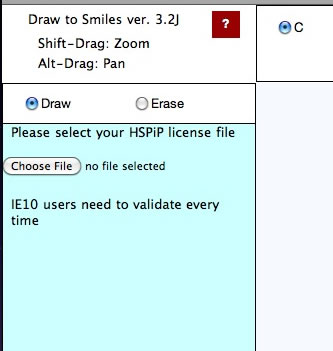
初めて使う場合には、上記の画面が現れます。(画面はブラウザーによって、ボタンの名前、見かけが異なります。)パワーツールを使い始める前に、HSPiPのライセンスを持っていることをブラウザーに教える必要があります。”ファイルを選択ボタン”を押して、HSPiPのライセンスファイルを指定します。(Windowsで利用の場合は、Program Files¥Hansen-Solubility¥HSPiP¥XXXXXX.licenseにあるはずです。)
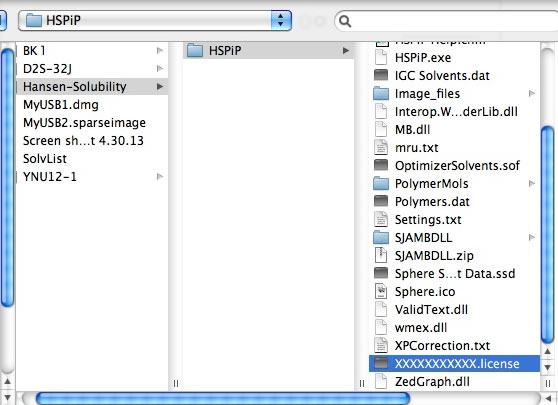
一度、ライセンスファイルを開き、それが正しいライセンスと認識されると、ブラウザーのLocal Storge(クッキーのようなもの、HTML5から導入されています)に登録され、以後はどのパワーツールを使う場合でも認証なしに利用できるようになります。
Mac版のSafari (ver. 6未満), OperaとWindow版のIE-9はライセンスファイルを選択しても、ファイルの中身を読み込む機能が無い(File APIの実装が不十分)ため、認証できません。またIE-10では読み込み、認証はできるのですが、Local Storgeで読み込んだ結果を保持することができないので、パワーツールを走らせるたびに認証を行う必要があります。
認証が正しく行われると、以下の画面になります。
薄い水色の部分はキャンバスと呼ばれる領域で、描画はこの領域に対して行われます。ボタン、ラジオボタン、テキストなどはHTML5+CSSで整形されるため、HTML5に未対応のブラウザーでアクセスした場合には表示はめちゃくちゃに崩れます。ブラウザーのサイズを変えると自動的にキャンバスのサイズは調整されます。
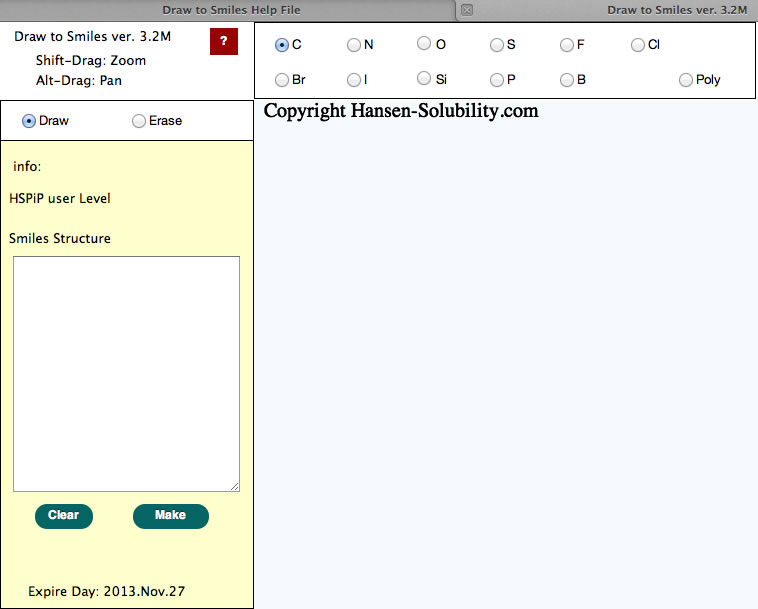
ラジオボタンでは、描画する原子の種類、描画モード、消去モードを選択することができます。
キャンバスの中でマウスボタンを押すと水紋のような模様が現れます。マウスボタンを押したままマウスを動かすと結合が現れます。結合は15度ごとの飛び飛びの値になります。
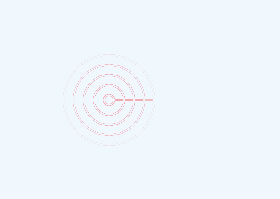 |
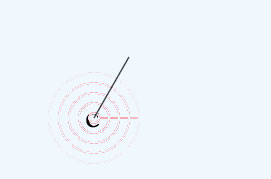 |
マウスボタンを離すとラジオボタンで選択した原子が結合の両端にプロットされます。(マウスを動かさないで、押して離すと1つだけプロットされます。)(タッチパネル・デバイスでは動きませんが)マウスのボタンは押さないで片方の原子の上に合わせると、下の絵のように原子の周りに水紋が現れます。これはプログラムが、そこに原子があると認識した状態です。水紋が現れた状態でマウスボタンを押して、押し続けたままマウスを動かす(ドラッグする)と新しい結合が作られます。分子が大きくなると原子の認識に時間がかかります。あまり早く操作すると新しい原子をその場所にプロットしてしまうので注意してください。
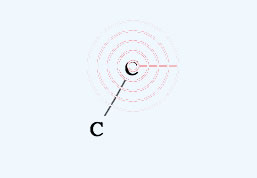
ラジオボタンで他の原子を選択した場合、以後、マウスボタンを離した所には新しい原子がプロットされます。
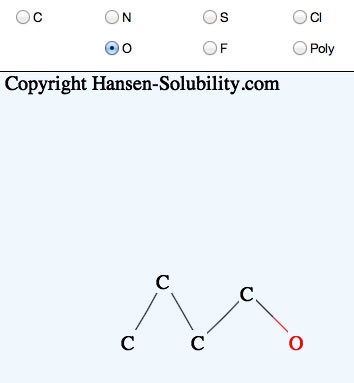
既に描画済みの原子の上で(水紋が出てから)マウスボタンを押して、すぐ離すとその原子を置き換えることができます。
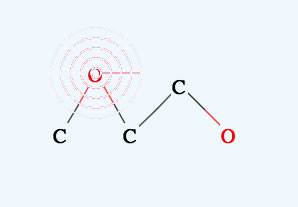
2重結合を描画したい場合には、マウスを最初の原子の上に合わせて(水紋が現れたら)、マウスボタンを押し、2重結合を作りたい原子の上まで持って行き(水紋が現れたら)ボタンを離します。
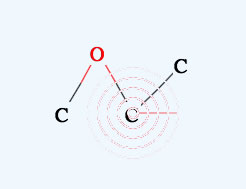 →
→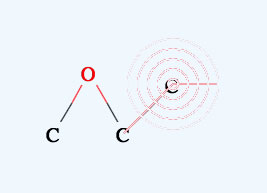
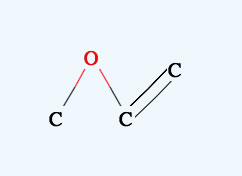
消去モードを選択すると、キャンバスの色が変わります。(これはモードが変わっていることを思い出すため)
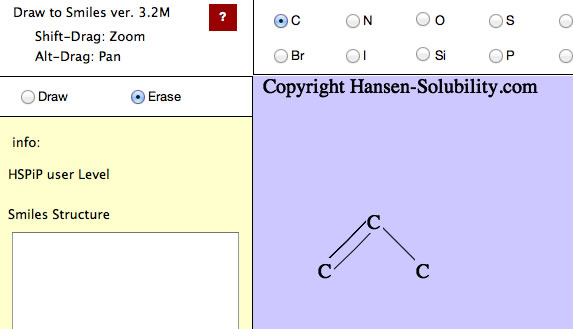
消去モードでマウスを原子の上に合わせ、水紋が現れた後、マウスボタンを押して離すと原子が削除されます。原子と原子の中間にマウスを合わせると、両方の原子に水紋が現れます。そこでボタンを押すと結合が消去されます。
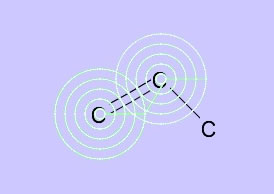 →
→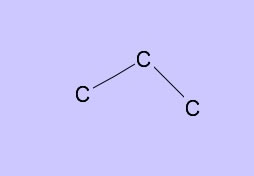
Altキー(MacではOptionキー)を押しながらドラッグすると分子を移動することができます。一つの原子の上で(水紋が出てから)Altドラッグするとその原子だけを移動することができます。
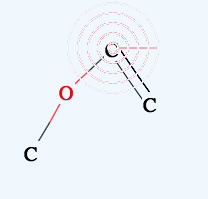 →
→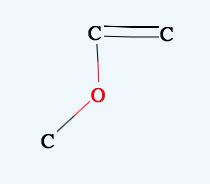
Shiftキーを押しながら左右にドラfッグすると拡大、縮小することができます。
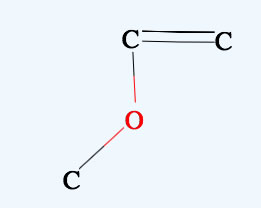 →
→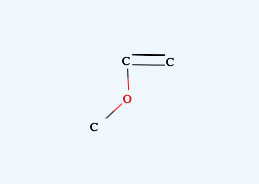
(注意:キー操作を併用するする場合、マウスボタンを離してから、キーを離してください)
作成ボタンを押すと、SMILESの構造式がテキストエリアに現れます。
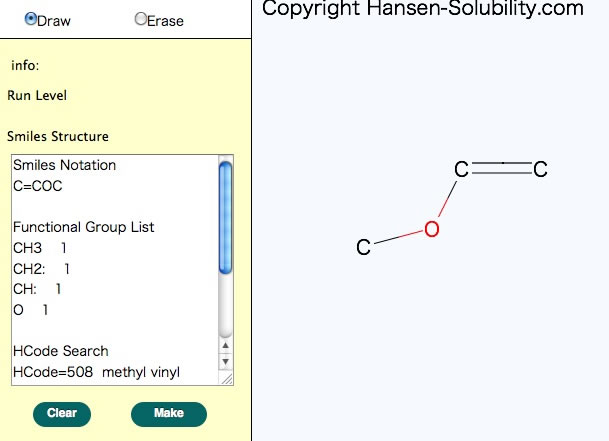
官能基のリストを良く見て、間違った分割をしていないかチェックしてください。もし間違った認識をしていたら是非ともフィードバックをしてください。
そして、この分割になる化合物を検索し、候補をリストアップします。(異性体などが表示される場合、稀に全く違う分子が候補となることもあります。)
ポリマーSMILESを得たい場合には、両末端にPoly(画面上ではPoと表示)をつけてください。PoとPoの間が繰り返し単位になりますが、官能基を分割しないように注意してください。例えばエステルの場合、XC(=O)OCCXもXOCCC(=O)Xも同じはずですが、後者はケトンとエーテルがあると認識されてしまいます。
HSPiPではこのポリマーSMILESではXが両端にある必要があります。
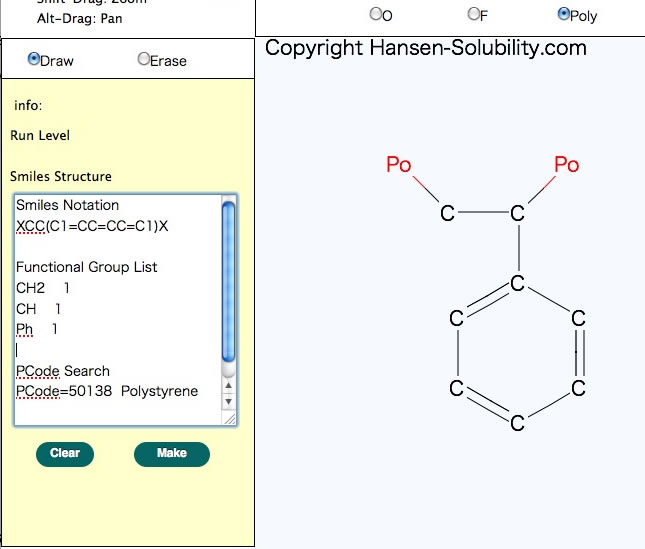
ニトロ化合物は便宜的に以下のように表記してください。
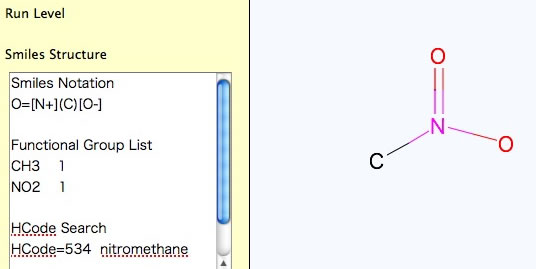
なれるまでは、ゆっくり操作してください。特に大きな分子になってくると、マウスの位置に原子があるかどうか判定に時間がかかります。認識する前に手を離すと思わぬ所に原子を付け加えてしまいます。